windows按键调用系统软键盘,Windows系统软键盘的按键调用方法详解
Windows系统软键盘的按键调用方法详解

在Windows操作系统中,软键盘是一种通过软件模拟的虚拟键盘,用户可以通过鼠标点击屏幕上的虚拟按键来输入字符。这种功能在需要输入密码或者在没有物理键盘的情况下尤其有用。本文将详细介绍如何在Windows系统中调用软键盘,并探讨相关的按键操作方法。
一、打开Windows软键盘

要打开Windows系统的软键盘,可以按照以下步骤操作:
点击菜单栏中的“开始”按钮。
在搜索框中输入“轻松访问”并回车。
在“轻松访问”窗口中找到并点击“屏幕键盘”。
此时,屏幕键盘会自动打开,用户可以通过鼠标点击屏幕上的虚拟按键进行输入。
二、使用快捷键打开软键盘
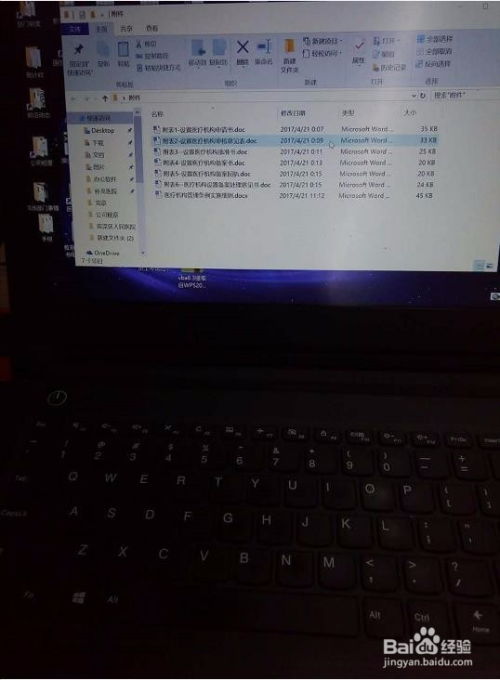
除了上述方法外,用户还可以通过快捷键快速打开软键盘:
按下“Win + U”键,打开“轻松访问中心”。
在“轻松访问中心”中找到并点击“屏幕键盘”。
屏幕键盘将立即打开。
三、软键盘的按键操作
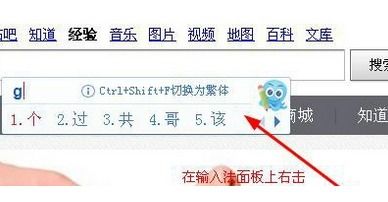
在软键盘上,用户可以通过以下方式操作按键:
鼠标点击:将鼠标指针移动到屏幕键盘上的虚拟按键,点击即可输入对应的字符。
键盘输入:在软键盘打开的情况下,用户可以通过物理键盘上的按键输入字符。例如,按下“Q”键,屏幕键盘上的“Q”键会被选中并输入。
组合键:在软键盘上,用户可以输入组合键。例如,按下“Ctrl+C”组合键,屏幕键盘会模拟按下“Ctrl”和“C”键,实现复制功能。
四、软键盘的关闭方法

当用户完成输入后,可以按照以下步骤关闭软键盘:
点击屏幕键盘上的“关闭”按钮。
或者按下“Alt + F4”键关闭屏幕键盘。
五、软键盘的应用场景
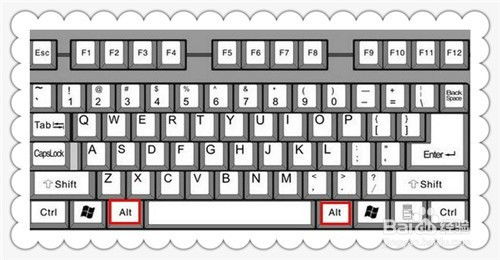
软键盘在以下场景中非常有用:
在没有物理键盘的情况下输入字符。
在需要输入密码的网站或应用程序中,防止键盘记录器记录密码。
在演示或培训过程中,展示键盘操作。
Windows系统的软键盘是一种非常实用的功能,可以帮助用户在各种场景下进行输入操作。通过本文的介绍,相信用户已经掌握了打开、操作和关闭软键盘的方法。在今后的使用过程中,软键盘将为您带来便捷的输入体验。
